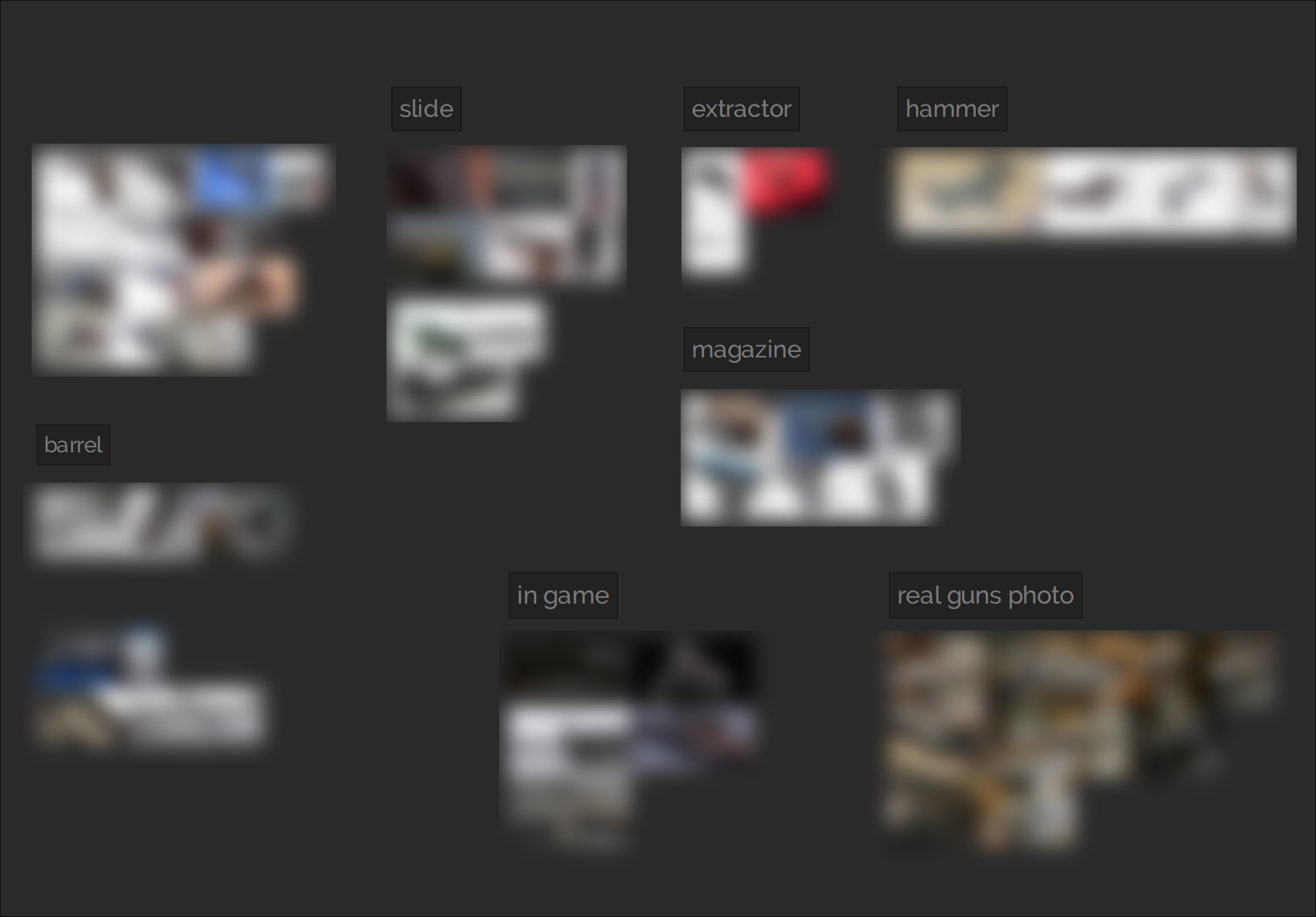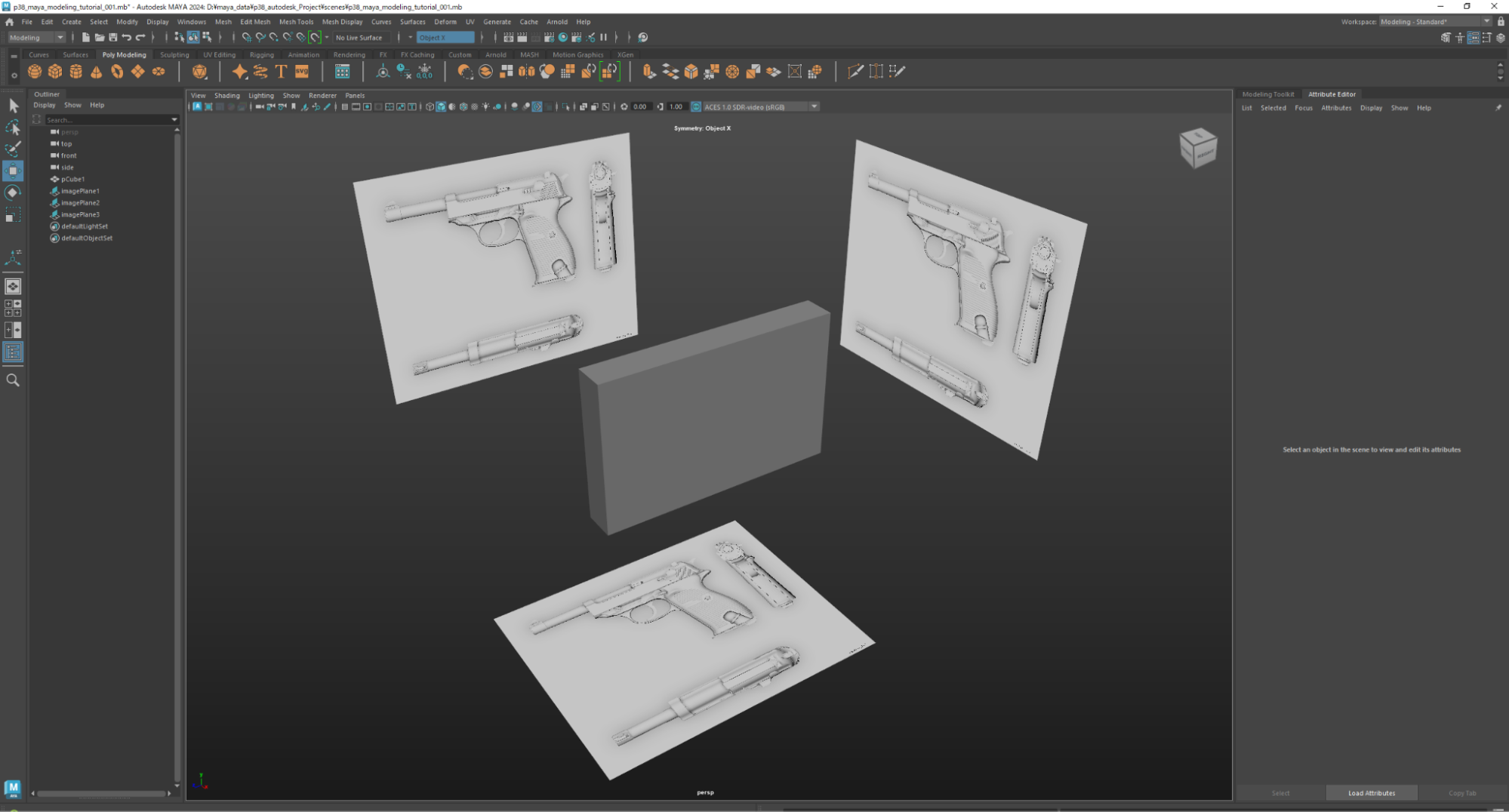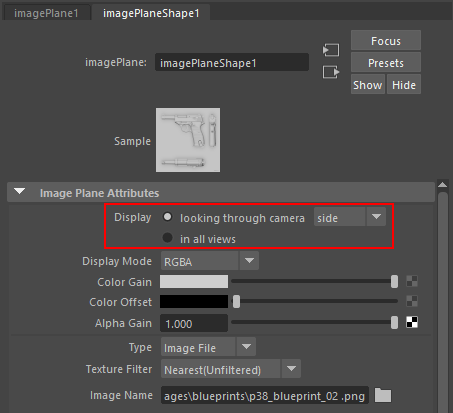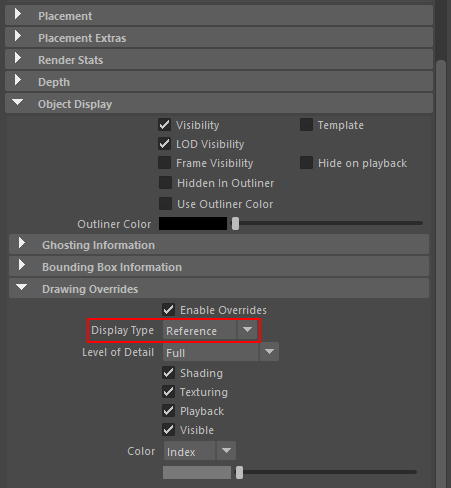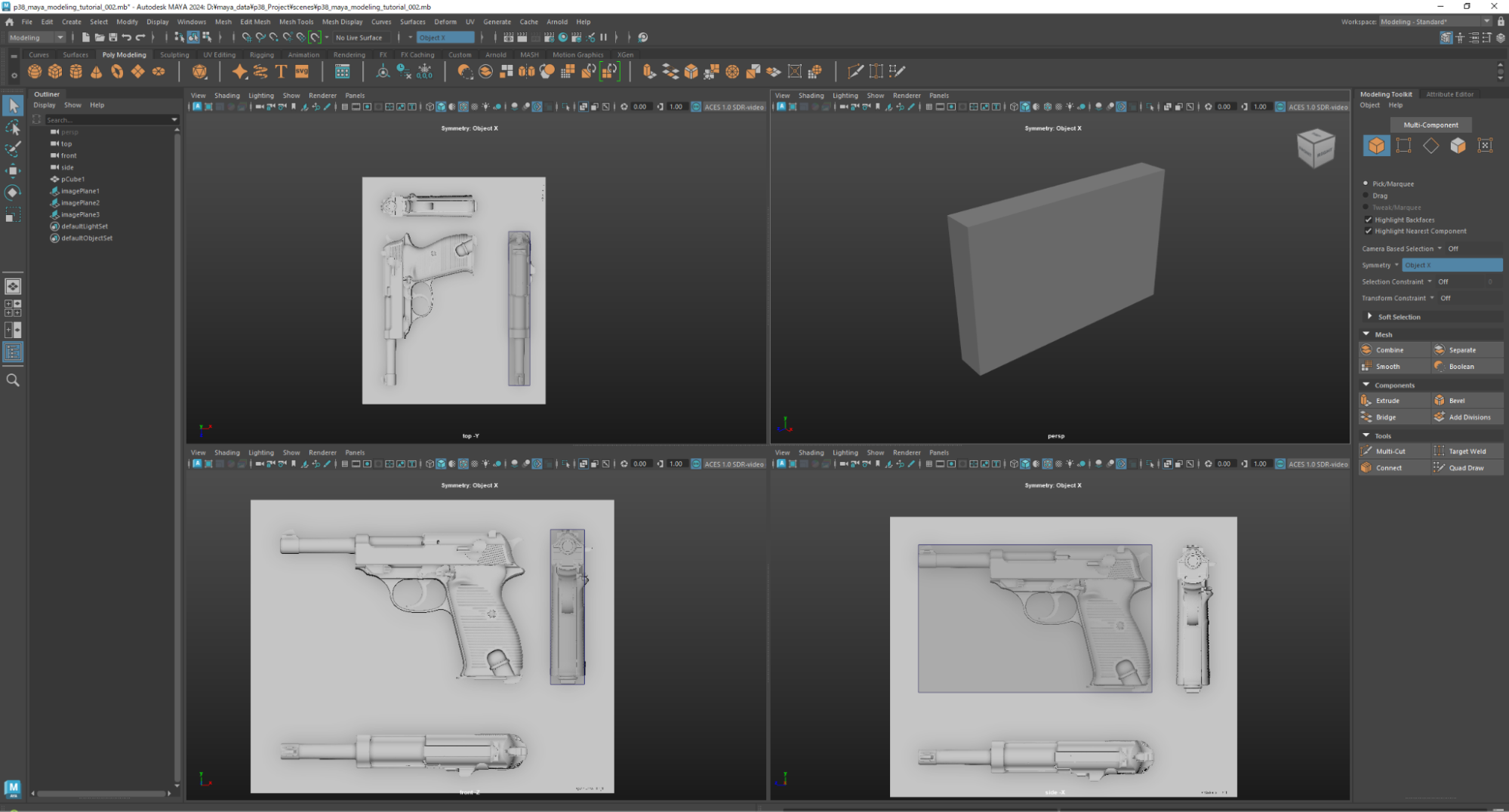チュートリアル / Mayaプロフェッショナルモデリング
第1回:リファレンス収集とMayaでの図面配置
- Maya
- ゲーム
- コラム
- チュートリアル
- モデリング
- 学生・初心者
- 映画・TV
皆さん初めまして。
SAFEHOUSEの背景チームでモデラーをしている坂田です。
前回のコラム「初めての背景モデリング制作」では弊社の鈴木、長岡が背景モデリングの基礎的な流れやオリジナルの背景制作についての解説を致しました。
今回は背景ではなく、背景を構成するアセットである小物、プロップの一つに焦点を当てたコラムになります。
僕が個人でモデリングした銃のモデルを基に、工程や各種のこだわりについて細かく解説させていただきます。
よろしくお願いします。
今回はMayaを使用したワークフローを細かく解説させていただきます。
僕は普段からMayaを使って仕事をしていますが、Mayaは国内の3Dアニメーション、VFX、ゲーム開発などで高いシェアがあります。
最近は他のDCCツールの成長も著しく、多くの選択肢がありますが、国内のスタジオで働きたい、タイトルの開発に携わりたいというならMayaは触っておいて損はないツールでしょう。
僕も学生時代からいくつかのDCCツールには触れてきましたが、個人的にMayaは比較的UIや操作が覚えやすいと感じています。
仕事で使うツールが沢山ある現状では、とっつきやすいというのは大切な要素だと思います。
Mayaは高いイメージがあるかも知れませんが、今はindie版という選択肢もあります。
今回僕はMaya indieの最新版(2024)を使用して作業を進めていきます。
今回の僕の作業環境は以下の通りです。
Win10 64bit
CPU: i7 9700K
GPU: RTX3060 12GB
RAM: 64GB
Software
Maya 2024 (indie)
ZBrush 2021
Substance 3D painter 7.4
Toolbag 3
リアルな銃の3Dモデルを作る

銃のモデルは学生作品あるあるの一つです。
よくあるからこそ、人によってクオリティーに差がでやすい物だと思っています。
会社では銃などのミリタリー系のアセットは既存のライブラリーや購入アセットを使うことも珍しくなく、またアップで映るゲームアセットなどの場合は社内の経験者がモデリングを担当することが多いので、最初は自分で作る機会はなかなか来ないかもしれません。
しかし、高いクオリティーのモデルをポートフォリオやSNSなどに載せていれば、上司や周りの人は結構見てくれています。
そして、自分がそういった仕事を任せられる確率も上がっていきます。
特に就活時にポートフォリオに載せている作品は会社からの評価や印象に直結するので、今後の自分にとって大きな影響を与える物になると思います。
今回のような銃であれば、全体のシルエットから細部のディテールの作り込みと再現度、そしてテクスチャーの説得力など、また人に見せるモデルであれば、ベベル処理やトポロジー管理、UV展開などのデータの扱いにも気を付ける必要があります。
そういったものに気を配り、目を惹かれるようなモデルを作れるようになって欲しいです。
あと、僕は色々な銃のモデルをSNSなどでもっと見てみたいというめっちゃ個人的な願望があります。
例えばSNSではよく銃のモデルを作ってる人を見かけますが、モデルは良くできているものの、テクスチャーは単色でマットな物やハードエッジのみでベベル処理を行なっていないものなど、かなり惜しい物が多い印象です。
中にはドマイナーな銃や僕も知らない物をチョイスする人達もいるので、そういった人達がよりクオリティーの高いモデルを作れたらと思うとかなり楽しみです。
今回の記事で書くことは正直、守らなくてもある程度のクオリティーまでは到達できるようなものが多いと思います。
そこから更にワンステップ作品のクオリティー上げたいと言うような人達の為の記事になるので、マニアックな内容の記事になると思いますが、他のモデリングでも応用できる内容だと思うので、是非活用してくれると嬉しいです。
今回はハイエンドのインゲームモデルを想定して制作していきます。
ゲームモデルはVFXやアニメーション用のアセットに比べると、マシンの処理軽減やデータ削減の為にポリゴン数やテクスチャー解像度に制限がかかります。
最近のゲームではマシンスペックの向上で比較的緩和されつつありますが、それでも好き勝手出来るわけではありません。なのでその点を意識しながらモデリングしないといけません。
またVFXやアニメーションでは、映るカットや角度が決まっていることが多いので、最悪見える箇所のみをモデリングするという手段もありますが、最近のゲームではかなりアップでプロップをグルグル見回せたりするので、あらゆる角度から見られる前提でモデリングしないと予期していない荒が目立ってしまうことがあります。
今はUnreal Engineなどのリアルタイムツールが多く普及しているのでゲーム以外の用途でも応用が効くかもしれません。
今回のコラムは以下の内容に分けて書いていきたいと思います。
第1回 リファレンス収集とMayaでの図面配置
第2回 Mayaでモデル制作
第3回 MayaとZBrushでハイモデル制作&Mayaでローモデル制作とUV展開
第4回 テクスチャー制作&MayaでArnoldを使用したレンダリング
今回はリファレンス収集とMayaでの図面配置について解説させて頂きます。
リファレンス集め
今回は実際に存在する銃をモデルに制作するので、正確なモデリングを行うためには事前のリファレンス集めが必須です。
これはオリジナルのプロップでも同様で、たとえ架空でも実物の構造や質感、汚れ方などを参考にすることでより説得力のある自然でカッコイイモデルに仕上がります。
僕の同級生にも何人かいましたが、学生作品でオリジナルデザインのメカや銃をポートフォリオに載せる人は結構いると思います。
しかしその多くでモデル自体は良くできていても、テクスチャーの違和感が大きく、質感や汚れ方からリファレンスを集めきれていないのが分かる作品が多いように感じます。
まず初めに時間をかけて、より多くのリファレンスを集めることが大切です。
そうすることで作品の最終的なクオリティに大きく影響します。
資料を集める際に気をつけること
前述のように資料集めは大切ですが、むやみにリファレンスを集めても参考にならない物が多く集まってしまいます。
まずは今回モデリングする銃についてよく調べてみます。
型番やバリエーションの違い、余裕があるなら製造工場や製造時期の違いなんかも把握しておくとより正確なモデリングができます。
モデリング対象を明確に把握しておくことで正確な資料を集めやすくなります。
例えば、ネットで拾った画像が実は異なる物の画像だったなんて事はそこそこありますし、やはりエアガンなどの画像は高頻度で紛れ込みます。
同じような銃でもパーツ単位で形状が違うことは良くあるので、自分が今どの銃を作っているのかをよく把握しておきましょう。
特に前述のようにエアガンやモデルガンは検索画像欄の多くを占める場合がありますし、最初は実物との区別がつきにくいと思います。
有名なタイトルでもエアガンなどをリファレンスにしてしまい、実銃とは異なる形状になってしまっている例は多いです。
エアガンやモデルガンは勿論、実物とは異なる物なので、可能な限り実物の画像を集める必要があります。
よくある実物とモデルガン等の違いには以下のようなものがあります。
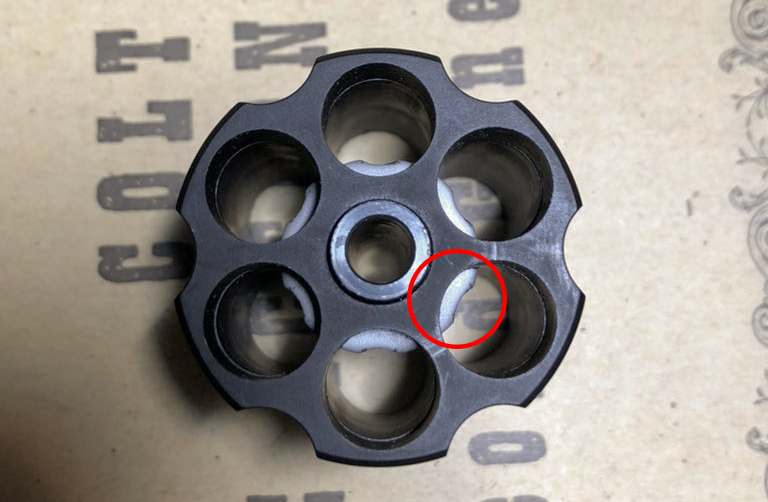
これも実銃には無いものですが、これに関してはインサートがあるタイプの画像を探す方が手間かもしれません。

また、エアガンのマガジンはBB弾を装填するよう設計されているため、形状も大きく異なる場合が多いです。
上の画像では前部分の隙間からバネが見えてますが、実物では隙間も何も無い部分です。

この辺はエアガンやモデルガンに限らず、知的財産権等に抵触する恐れがあるので注意が必要です。
また、特に変哲のない数列や記号なんかもエアガンやモデルガンオリジナルの物である場合があります。
最近はインターネットで情報が簡単に入ってきます。
作品に登場したりSNSに載せたモデルに不備があるとすぐに気付かれてしまいます。
納期や制作期間に制限はあるかも知れませんが、事前にある程度知識があると最低限の不備は自然に回避できるようになると思います。
どのような銃を作るか決める
銃にも種類はありますし、状態も様々です。
モデリングする銃によって世界観やある程度の時代背景を演出できると思います。
また、あえてマイナーな銃を登場させることで所有者の趣味なんかを表現できるかもしれません。
例えば、出荷間もない状態では傷は少ないですが、ガンオイルでかなりベタベタしていることが多いです。
手入れされていて、長く使われているような銃であれば、エッジにシルバーの薄くグラデーションのかかった下地が見えます。
また、エッジが出荷時のときより少し丸みがかっているかもしれません。
シリンダーやバレルに少し焦げが入ってたりしてもカッコイイと思います。
戦闘を潜り抜けたような銃であれば、エッジや、ぶつけた部分にコントラストの強い特徴的な傷が入ります。
また窪みの部分にはホコリや泥がこびりついていたり、場合によってはパーツが歪んだり破損していたりするかもしれません。
どんな銃をモデリングするかは完全に自分の好みですが、様々な種類や状態の銃を知っていれば課題や仕事での引き出しも増えると思います。
あえて例を挙げると、最近のポリマーフレームを多用した銃は複雑な形状が多く、最初の練習には向かないかもしれません。
一昔前の銃やプレス加工が多用された直線的で廉価な銃、ある程度知名度があってリファレンスを入手しやすい銃なんかが練習に向いています。
M1911系、グロックシリーズ、イングラムM10などが該当すると思います。
ちなみに僕が1番最初にモデリングした銃がマイナーな部類で、資料集めにめっちゃ苦戦しました。
その次に有名なM4アサルトライフルをモデリングしようとして、その形状の複雑さに心が折れかけました。(ちなみにM4は在学2年目にリベンジしてポートフォリオにも載せましたが、就活でも役立ったと思います。)
今回僕がP38をモデリングした理由は単純で、当時P38を使うキャラが主人公の某怪盗アニメシリーズの新シリーズが発表されたタイミングだったので、
それに合わせて作ればちょっとウケ良いんじゃないか、みたいな考えで始めています。
しかし、今回はそういったキャラが使っている物を想定はせず、実戦で兵士に使われているような物を想定してモデリングすることにしました。
というのも、当時僕がプレイしていたあるFPSゲームにもP38が登場していたのですが、そのクオリティーに少し不満がありました。
というのも再現度が甘く、また一部はメッシュの歪みがモロに出ていました。
僕は前述のアニメのファンでもあるので、銃がアップで映るFPSというジャンルのゲームでそういう事が起きると少し気分が落ち込みます。
銃に限らずどの作品にも、登場するプロップ類にはごく少数そういったマニアが存在すると思っています。
全員に配慮する訳にはいかないですが、自分の担当するプロップにちょっとした拘りを持つだけでも視聴する側は嬉しくなったりします。
質感や形状がよく分かる画像を集める
立体物の正確な形状をモデリングするためには、可能な限りあらゆる角度からのリファレンス画像を集める必要があります。
図面などからは形状が読み取れないような形状は多いので、複数の角度からのリファレンスを用意することでより正確なモデリングを行うことができます。
銃全体の画像もそうですが、パーツ単位での画像も複数集めておくと後からモデリングが楽になると思います。
これらのリファレンスはテクスチャの制作にも使います。
できる限りキレイな物から汚れまくっている物まで、様々な状態のリファレンスを集めておくことで、ある程度汚れ方や傷のつき方なんかが分かってくると思います。
質感や傷の付き方、汚れ方などは他の銃を参考にしてもokです。
単純な質感や汚れの部分では銃じゃなくても大丈夫だと思います。
ただし他の物を参考にする場合は鉄や木などの素材、余裕があるのであれば部品の鍛造、削り出し、プレス加工などの製造方法にも注意したいです。
鍛造は金属を叩くことで形成する方法ですが、表面が少しザラザラした仕上がりになっているものが多い印象です。強度もあり、大量生産にも向いているので多くのパーツがこの方法で製造されています。
削り出しはブロック状の金属塊からパーツを削るなどして加工する方法で、基本的に綺麗な表面でエッジの効いた仕上がりになりますが、場合によっては削りだした際の研磨痕が残ってたりします。コストが高く、形状にも制限がかかるので単純な形状で精度や強度が求められるパーツに用いられることが多いです。
プレス加工は金属板をプレス機で加圧して形成する方法で、切り出し部分以外のディテールが少し丸みがかった、なめらかな形状になりやすいです。また金属板から形成しているので基本的に厚みの少ないパーツが多いです。精度や強度の必要がない外装などによく使われる印象です。
こんな感じで同じ金属でも製造方法によって仕上がりに差異があります。
テクスチャーだけではなく、モデリングの段階でもベベル幅などのエッジ処理の仕方によってそれぞれの違いを表現できます。
また、それに伴って汚れ方や傷つき方にも少し違いが出てくるので、注意してリファレンスを確認してみると面白いかもしれません。
これらの製造方法はそれほど重要ではないかもしれませんが、僕はそういった製造加工のあとを少し強調することで、説得力が上がると思っています。
特に日本で銃は身近な物でないので、そういった周りにあるような部分を作りこむことが、より強い説得力につながると思っています。
よくプロップ系のチュートリアルなどでは三面図などの図面を使用してモデリングしていることが多いですが、基本的に図面の信頼度はそこまで高くないです。
ネットにアップされているような図面は第三者が作成したイラストなどの場合が多く、形状も立体として成り立っていない物が多い印象です。
なので図面に忠実にモデリングするのではなく、あくまで参考程度、全体のシルエット確認用として使うのが良いと思います。
個人的にはパースの少ない実物の画像を使うことをおススメしますが、案外無いのでやはり図面を敷く場合が多いです。
ほとんどの場合は正面図や上面図は無いので、銃身などの円柱パーツや事前に集めたリファレンス画像、wikiなどの情報を元に幅や正確な形状を把握していく必要があります。
今回は側面図と正面図があるのでそれを使っていきます。
ある程度資料を集め終わったところで、今回はPureRefを使用してまとめておきます。
PureRefは画像を一つにまとめて整理できる画像ビューアアプリで、今回のように常に資料を確認しながらモデリング作業を行なうような場面で非常に便利です。
ちなみにPureRef上で画像を選択してCtrl+方向キーで画像を自動整理、Ctrl+loading="lazy", Alt+方向キーで画像の縦幅や横幅を揃えることができます。
文字をコピーすることでPureRef上に貼り付けて画像に対する説明や注釈を入れることもできるので、ただPureRefに画像を貼るのではなく名称や説明を入れたりしてパーツや資料毎にある程度分けておくと後で確認しやすいと思います。
僕はコレをしないと何のために保存したのか全く思い出せない画像が稀に紛れ込みます。
資料を集めるときに便利だったサイトのURLや名称なんかを画像の近くに入れておくと、履歴やブックマークを辿る必要が無くなって便利かもしれません。
Mayaで図面を配置していく
今回はMayaで採寸用のキューブを配置して図面を表示するところまで行ないます。
まずはMaya内で wikiなどに記載されている実寸サイズを参考にキューブを作成し、図面をキューブに合わせていきます。
今回は全長しか分からなかったので、全長を元に調整していきます。
基本的にピッタリ合わないのである程度でかまいません。
sideカメラに移動して側面図を用意します。
ビューポートの左上のタブからImage Planeを選択して側面図を表示します。
スケールを使って図面をキューブに合わせていきます。
この時、側面図の端にピボットも持っていくとサイズを合わせやすいです。
次にfrontカメラに移動し、側面図と同様の方法で正面図を配置します。
正面図もキューブに合わせた後、それぞれの図面の位置を調整します。
初期状態だと、原点かカメラの位置に図面が生成されるので、モデリングするときに邪魔にならない位置に図面を移動させます。
図面の位置を調整したあと、Attribute EditorからImage Planeの設定を開き、側面図であればsideカメラなど、それぞれの図面に対応したカメラを設定していきます。
Image PlaneのObject Displayの項目からDrawing Overrideのタブを開き、Display TypeをReferenceにしておくことでビューポート内で誤って図面をクリックしても選択されないようになります。
図面を調整したいときはDisplay TypeをNormalに戻すか、Outlinerからクリックすることで選択することができます。
ここまでの作業でパースカメラでは図面が表示されず、他のカメラでそれぞれに対応した図面が表示されている状態になります。
この辺のリファレンス設定は人によって好みがあるみたいなので、多少異なっても構わないと思います。
リファレンス編はここまでです。
次はMayaを使用してモデリングの作業に入っていこうと思います。色々と濃い内容の記事ですが、最後までお付き合い頂けると幸いです。